La maîtrise de l’éditeur Vim est une compétence fondamentale pour une édition textuelle performante.
Vim, un éditeur de texte hautement adaptable et largement répandu, est reconnu pour sa rapidité, sa modularité et sa robustesse. Il est né comme une version améliorée de l’éditeur Vi, apparu dans les années 1970 sur le système d’exploitation Unix.
Vim signifie « Vi Improved », soit « Vi amélioré » en français.
Contrairement aux éditeurs graphiques conventionnels, Vim est un éditeur en ligne de commande. Il fonctionne principalement par le biais de commandes clavier, plutôt que d’interactions avec la souris.
Cette approche axée sur les commandes permet une édition de texte rapide et efficace, ce qui le rend très prisé par les programmeurs, les administrateurs de systèmes et les utilisateurs avertis.
Principales caractéristiques de Vim
Voici les fonctionnalités majeures de Vim :
Édition modale
Vim fonctionne selon un paradigme d’édition modale, avec différents modes dédiés à des tâches spécifiques.
Personnalisation
Vim offre une grande flexibilité et adaptabilité. Il dispose d’un éventail d’options de configuration permettant aux utilisateurs de personnaliser l’éditeur en fonction de leurs besoins et de leur façon de travailler.
Les utilisateurs ont la possibilité de configurer les raccourcis clavier, de créer des macros, d’installer des extensions et de modifier différents aspects du comportement de l’éditeur, le tout pour optimiser leur expérience.
Coloration syntaxique et édition de code
Il propose une coloration syntaxique pour une vaste gamme de langages de programmation et de types de fichiers, ce qui le rend particulièrement adapté au codage et au développement de logiciels.
Il inclut des fonctionnalités telles que l’indentation automatique, le repli de code, la mise en correspondance des parenthèses et l’intégration avec des compilateurs et des débogueurs externes pour améliorer le processus de codage.
Édition et collaboration à distance
Vim prend en charge l’édition à distance via divers protocoles comme SSH, permettant aux utilisateurs de modifier des fichiers sur des serveurs distants ou de collaborer en temps réel.
Efficacité et rapidité
Il propose de nombreux raccourcis clavier et des commandes efficaces, permettant aux utilisateurs d’exécuter rapidement des opérations d’édition complexes.
L’édition modale et l’environnement personnalisable de Vim contribuent à une productivité accrue et à un flux de travail d’édition plus rapide une fois maîtrisés.
Découvrez également une liste des meilleurs éditeurs inspirés de Vim pour une productivité accrue ; n’hésitez pas à consulter cette page.
Comprendre les modes de Vim
Vim fonctionne selon plusieurs modes, chacun ayant une fonction spécifique. Pour passer d’un mode à l’autre, utilisez ces raccourcis clavier :
Passer en mode insertion
Appuyez sur la touche « i » : vous pourrez alors commencer à insérer et à modifier du texte à l’endroit où se trouve le curseur.
Passer en mode commande
Appuyez sur la touche « Esc » : Cela vous ramène au mode commande depuis n’importe quel autre mode. Si vous n’êtes pas certain du mode actif, appuyez plusieurs fois sur « Esc » pour vous assurer d’être en mode commande.
Passer en mode visuel
Appuyez sur la touche « v » : Cela active le mode visuel, vous permettant de sélectionner et de manipuler du texte.
Vous pouvez également utiliser des variantes du mode visuel, comme la touche « V » pour le mode visuel basé sur les lignes, qui sélectionne des lignes entières, ou la touche « Ctrl+v » pour le mode visuel basé sur les blocs, qui sélectionne des blocs de texte rectangulaires.
Passer en mode ligne de commande
Appuyez sur la touche « : » (deux-points) : cela active la ligne de commande en bas de l’écran, où vous pouvez saisir des commandes plus complexes.
Passer en mode remplacement
Appuyez sur la touche « R » : Cela active le mode remplacement, où chaque caractère que vous saisissez remplace le caractère existant à la même position.
Limites du mode commande
Bien que le mode commande de Vim offre des fonctionnalités et un contrôle étendus sur les opérations d’édition, il présente quelques inconvénients. Voici quelques limitations du mode commande.
Impossibilité de modifier directement le texte
Le mode commande est surtout utilisé pour l’exécution de commandes et la navigation dans le fichier, et ne permet pas la modification directe du texte. Pour modifier le contenu d’un fichier, vous devez basculer en mode insertion.
Mouvement limité du curseur
Le mouvement du curseur est limité au déplacement entre les lignes, les mots ou les caractères. Vous pouvez naviguer efficacement, mais vous ne pouvez pas manipuler le texte à la position du curseur sans passer en mode insertion.
Manque de retour visuel immédiat
Le mode commande ne fournit pas de retour visuel immédiat pour les modifications apportées au texte. Par exemple, si vous supprimez une ligne ou modifiez un mot à l’aide d’une commande, les modifications ne seront visibles qu’après l’exécution de la commande.
Commandes complexes pour certaines opérations
Certaines opérations d’édition avancées, comme la recherche et le remplacement globaux, nécessitent des séquences de commandes complexes en mode commande. Il peut être difficile pour les nouveaux utilisateurs de mémoriser et d’exécuter ces commandes avec précision.
Fonctionnalité Annuler/Rétablir limitée
Bien que Vim prenne en charge les opérations d’annulation et de rétablissement, elles sont limitées aux dernières modifications apportées en mode commande. Si vous passez en mode insertion et apportez des modifications, vous devrez revenir en mode commande pour annuler ou rétablir ces modifications.
Malgré ces limitations, le mode commande demeure essentiel dans le flux de travail d’édition de Vim. Il fournit des commandes puissantes et des options de navigation qui permettent aux utilisateurs de manipuler et de gérer efficacement les fichiers texte.
Pour surmonter ces limitations, il est primordial de savoir quand passer en mode insertion pour une édition directe du texte, et de tirer parti des nombreuses commandes offertes par Vim.
Méthodes d’enregistrement d’un fichier dans Vim
#1. Enregistrer un fichier sans quitter
Pour enregistrer un fichier sans quitter Vim, suivez ces instructions :
a. Assurez-vous que vous êtes en mode commande (appuyez sur Esc si nécessaire).
b. Tapez :w et appuyez sur Entrée. Vous pouvez également spécifier un nom de fichier si vous le souhaitez.
c. Vim enregistrera le fichier et vous pourrez continuer à le modifier.
#2. Quitter sans enregistrer
Si vous souhaitez quitter Vim sans enregistrer les modifications, procédez comme suit :
a. Assurez-vous que vous êtes en mode commande (appuyez sur Esc si nécessaire).
b. Tapez :q! et appuyez sur Entrée.
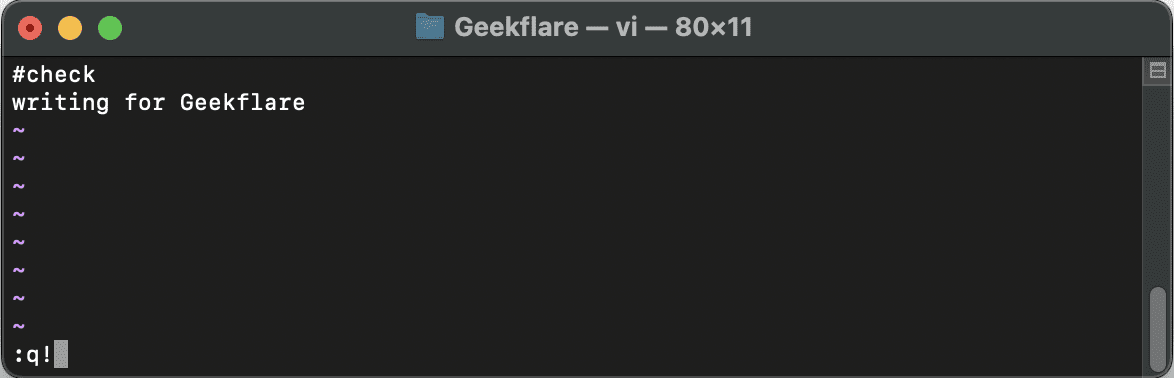
c. Vim se fermera, et toutes les modifications non enregistrées seront perdues.
#3. Enregistrer et quitter l’éditeur
Pour enregistrer vos modifications et quitter Vim, suivez ces étapes :
a. Vérifiez que vous êtes bien en mode commande.
b. Tapez :wq et appuyez sur Entrée.
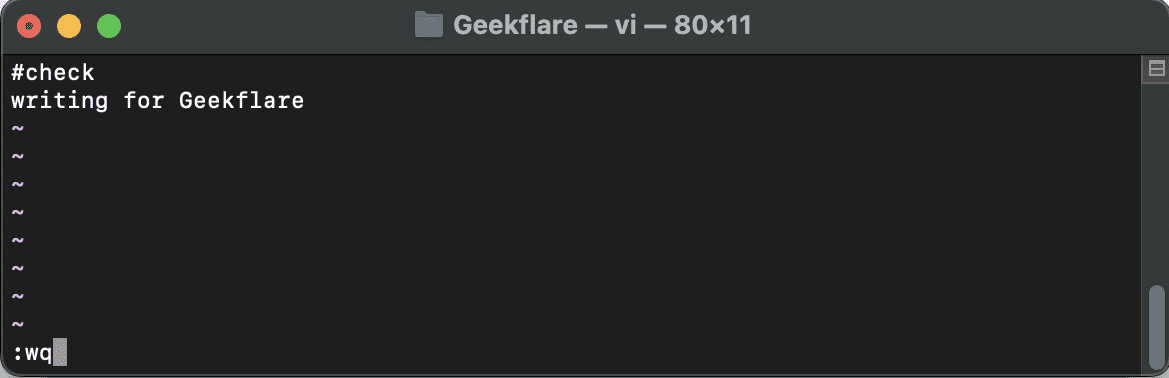
c. Vim enregistrera le fichier et quittera l’éditeur.
#4. Enregistrer et quitter (alternative)
Si vous préférez une commande légèrement différente pour enregistrer et quitter, vous pouvez utiliser « ZZ » ou « :wq » indifféremment. Ces deux commandes enregistrent les modifications et quittent Vim.
#5. Enregistrer sous un autre nom
Pour enregistrer le fichier actuel sous un autre nom, suivez ces instructions :
a. Passez en mode commande.
b. Tapez :saveas suivi du nom de fichier souhaité et appuyez sur Entrée.
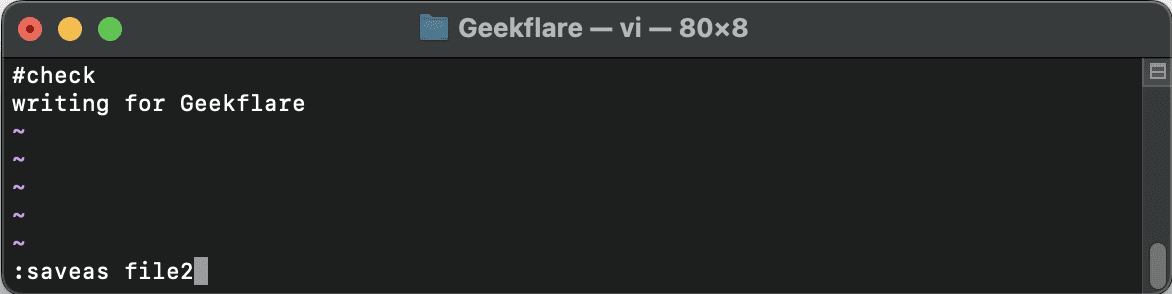
c. Vim créera un nouveau fichier avec le nom spécifié et y enregistrera le contenu.
Note de l’auteur ✍️
N’oubliez pas les principales différences entre le mode commande et le mode insertion, et entraînez-vous à utiliser les différentes méthodes d’enregistrement de fichiers dans Vim.
Avec de la pratique et de l’expérience, vous maîtriserez les fonctionnalités performantes de Vim pour modifier et manipuler efficacement du texte.
J’espère que cet article vous a été utile pour apprendre à enregistrer et quitter l’éditeur Vim après avoir apporté des modifications.
Vous pourriez également être intéressé par les meilleures feuilles de triche Vim pour développeurs et administrateurs système.